Manual de wiki
Cap 8. Insertar otros elementos -Pág. 1
Manual de wiki
Capítulo 8. Insertar otros elementos
Reconocimiento-NoComercial-CompartirIgual 2.5 España
Realizado por:
José Sánchez Rodríguez (Universidad de Málaga)
[email protected]
Julio Ruiz Palmero (Universidad de Málaga)
[email protected]
Usted es libre de:
copiar, distribuir y comunicar públicamente la obra.
hacer obras derivadas.
Bajo las condiciones siguientes:
•
•
•
•
Reconocimiento - No comercial - Compartir igual: El material
creado por un artista puede ser distribuido, copiado y exhibido por terceros
si se muestra en los créditos. No se puede obtener ningún beneficio
comercial y las obras derivadas tienen que estar bajo los mismos términos
de licencia que el trabajo original.
Manual de wiki
Cap 8. Insertar otros elementos -Pág. 2
En capítulos anteriores se ha comentado cómo incrustar de forma segura, mediante código
HTML, algunos elementos (vídeo y presentaciones) en nuestra wiki. Vamos a ver en este capítulo
otros elementos a incrustar.
1. CALENDARIO
Podemos incluir un calendario de trabajo o de otro tipo en nuestra wiki que sirva como
referencia a eventos o plazos para el resto de los usuarios que la visiten.
Google Calendar. Para crear un calendario desde Google (obviamente hay que tener
previamente de cuenta en Gmail y disponer de un calendario en este servicio) hacemos clic sobre el
icono Google Calendar, apareciendo una ventana con instrucciones enumerando los pasos a seguir
para insertar el código acerca del calendario:
Ir a Google Calendar.
Ir a Mis calendarios y hacer clic en los tres puntos grises que hay a la derecha del calendario
que queremos incrustar.
•
•
• En el menú emergente haga clic en Configurar y compartir.
•
Ir a la sección Integrar el calendario, copiar el texto que aparece en la caja Insertar código y
pegarlo en la página.
Hay otros sitios web para crear calendarios como:
◦ 30 Boxes (https://www.30boxes.com/welcome.php).
◦ Aplicaciones de
http://wwwhatsnew.com/category/productividad/agendas-y-eventos/.
la Web 2.0 para calendarios y eventos de
Manual de wiki
2. HOJA DE CÁLCULO
Cap 8. Insertar otros elementos -Pág. 3
Una hoja de cálculo es un programa que permite manipular datos numéricos y alfanuméricos
dispuestos en forma de tablas (la cual es la unión de filas y columnas). Habitualmente es posible
realizar cálculos complejos con fórmulas y funciones y dibujar distintos tipos de gráficas.
Debido a la versatilidad de las hojas de cálculo modernas, se utilizan a veces para hacer
pequeñas base de datos, informes y otros usos. Las operaciones más frecuentes se basan en cálculos
entre celdas, las cuales son referenciadas relativamente mediante la letra de la columna y el número
de la fila, por ejemplo =B1*C1. Es también habitual el uso de la referencia absoluta anteponiendo el
signo $ a la posición a fijar, por ejemplo, =B$1*$C$1 ($1 fija la fila y $C fija la columna en el caso
de copiar o cortar esta celda a otra posición).
Google Drive es un programa gratuito basado en web para crear documentos en línea con la
posibilidad de colaborar en grupo. Incluye un procesador de textos, una hoja de cálculo, un
programa de dibujo y uno de presentaciones.
Para crear un documento nuevo de Google Drive siga los pasos que se describen en
http://tecnologiaedu.uma.es/materiales/web20/archivos/cap6_GoogleDrive.pdf
Como lo que deseamos es un código para incrustar un documento, en el menú Archivo
elegimos Publicar en la Web. En la segunda pestaña (Insertar) haga clic en Publicar.
Después de aceptar se nos ofrece el código iframe que necesitamos para poner la hoja de
cálculo en nuestra wiki
3. DOCUMENTO
Cualquier documento lo podemos subir a nuestra wiki (como se ha comentado con
anterioridad la subida de vídeos o presentaciones) a través del botón Archivos de cada página.
Manual de wiki
Cap 8. Insertar otros elementos -Pág. 4
En la imagen anterior se ha subido un archivo con nombre cap9.pdf. Si hacemos clic en el
botón info nos aparece la URL del archivo. Podemos copiar esa URL, editar la página (botón Edita)
y hacer un enlace.
Pero al igual que ocurre con los vídeos y presentaciones, hay sitios web en los que se alojan
documento que podemos, posteriormente, insertar en nuestra página.
Scribd es un sitio web para compartir documentos. Si accedemos a su web
(https://es.scribd.com/) los documentos están divididos en libros, audiolibros, revistas, documentos,
noticias y partituras. Hemos hecho una búsqueda de documentos mediante el criterio “software
libre” y hemos accedido (como ejemplo) a https://es.scribd.com/doc/1869595/Software-libre.
Hagamos clic en el botón Integrar.
Copiamos el texto que aparece en Embed this in your website.
Pegamos el texto en nuestra página.
No olvide que para insertar el código debe utilizar el botón para insertar código HTML
4. ENCUESTAS
Las encuestas nos sirven para recopilar la información que queramos mediante una serie de
preguntas, para captar las opiniones y reacciones respecto a un determinado tema. Su ha comentado
con anterioridad Google Drive. Esta aplicación nos ofrece la posibilidad de insertar cuestionarios.
Comentamos, otro portal que también lo permite.
SurveyGizmo: para crear una encuesta desde SurveyGizmo tenemos en primer lugar que
darnos de alta. Una vez creada hacemos clic sobre su icono y, como observamos en la siguiente
imagen se nos indican los pasos que debemos seguir para insertar el código de las encuestas.
1. Vaya a la web http://www.surveygizmo.com/
2. Una vez creada la encuesta haga clic en el botón Publishing.
3. Si no ha publicado su encuesta debe hacerlo previamente haciendo clic en Launch Your
Survey Now.
4. Mire el código que parece en la caja debajo del texto Option 1 - the iFrame Option.
5. Copie el texto de ese cuadro en el campo vacío de abajo de su wiki.
6. Haga clic en Previsualizar para ver la encuesta o haga clic en Guardar.
A continuación siga los pasos como en widgets anteriores.
5. CHAT
El chat (en castellano charla) es un anglicismo que usualmente se refiere a una comunicación
escrita realizada de manera instantánea a través de Internet entre dos o más personas, desde y hasta
cualquier parte del mundo.
Skype. El procedimiento para poner un botón de esta aplicación de chat es el siguiente:
Manual de wiki
Cap 8. Insertar otros elementos -Pág. 5
1. Accedemos a configurar el aspecto del botón: http://www.skype.com/en/features/skype-
buttons/create-skype-buttons/.
2. Copie el código que aparece en Code.
3. Péguelo en su página.
6. MAPA
Podemos compartir con los usuarios de nuestra wiki una serie de mapas relacionados con el
contenido de la misma.
Para hacerlo con Google Maps siga estos pasos:
1. Vaya en Google Maps (https://www.google.es/maps/) a la zona del mundo que quiera
insertar en su wiki. Haga clic en el botón Menú (situado arriba a la izquierda).
2. Elija de dicho menú la opción Compartir o insertar el mapa.
3. En la pestaña Insertar un mapa hacemos clic en COPIAR HTML.
7. CARTEL
Un cartel/mural era (y sigue siendo) un soporte (cartulina o tira de papel continuo) que,
fijado en una pared, presenta una serie de contenidos de una manera gráfica y visual con objeto de
dejar constancia de forma permanente de esa información. Obviamente, con la evolución de las
TIC, estas posibilidades las podemos incorporar a otros soportes (en este caso a nuestra wiki).
Glogster es una herramienta Web 2.0 que nos permite crear murales digitales multimedia
(podemos incluir texto, imágenes, vídeos, sonidos y enlaces).
Si accedemos a uno ya creado (por ejemplo https://edu.glogster.com/glog/software-
educativo/2445p7e4poi?=glogpedia-source) encontramos el botón Embed into your page.
Nos ofrece el código para incrustar el cartel, pudiendo elegir tamaño del mismo.
Manual de wiki
Cap 8. Insertar otros elementos -Pág. 6
8. INCLUIR UNA PÁGINA WEB EN LA WIKI
Incluir una página web en nuestra wiki, en principio, no tiene que tener mayor dificultad que
poner un enlace a dicha página. Pero si lo que queremos es que se vea una ventana en nuestra wiki
que contenga la página web elegida debemos seguir (como en los elementos precedentes) un
proceso diferente.
Imaginemos, por ejemplo, que deseamos poner el buscador Bing para que las personas que
accedan a nuestra wiki lo tengan allí. Utilizaríamos el botón para insertar código HTML y
pondríamos, dentro de la etiqueta iframe la URL de la página y la altura y anchura, siguiendo
la siguiente sintáxis.
[[html]]
<iframe width="100%" height="600" src="http://www.bing.com/"></iframe>
[[/html]]
Si la ventana ha quedado a un tamaño menor o mayor que el que deseamos para la misma,
basta con modificar los valores que aparecen en width y en height (pueden ser valores absolutos -
píxeles- o relativos -porcentajes-).
9. RELOJ
Hay muchas páginas que ofrecen la posibilidad de
insertar un reloj en páginas web. Una de ellas es
http://www.clocklink.com/ Elegimos en el menú de la
izquierda (en Gallery) para ver distintos tipos. Cuando
elijamos uno saldrá una ventana con las condiciones de
publicación a la que habrá que aceptar haciendo clic
sobre el botón Accept y, cuando salga el código,
podremos configurar previamente el modelo: color del
reloj, seleccionar hora por zona o país/ciudad (en el caso
de España solamente da la posibilidad de elegir entre
Madrid y Barcelona) y el tamaño o Size del reloj (viene
expresado en píxeles).
10. OTROS ELEMENTOS
La relación de sitios web que podríamos utilizar para insertar objetos podría ser extensa. En
http://www.wikidot.com/doc:embedding encontramos algunos sitios soportados por Wikidot.
 Crear cuenta
Crear cuenta
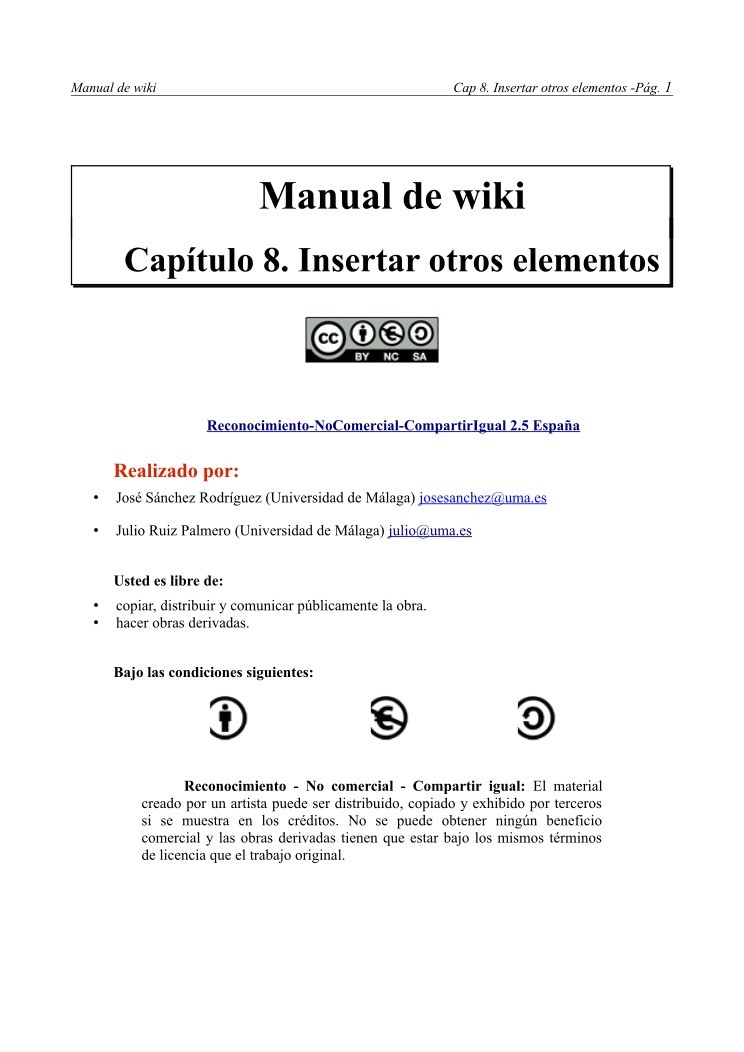

Comentarios de: Cap 8. Insertar otros elementos - Manual de wiki (0)
No hay comentarios